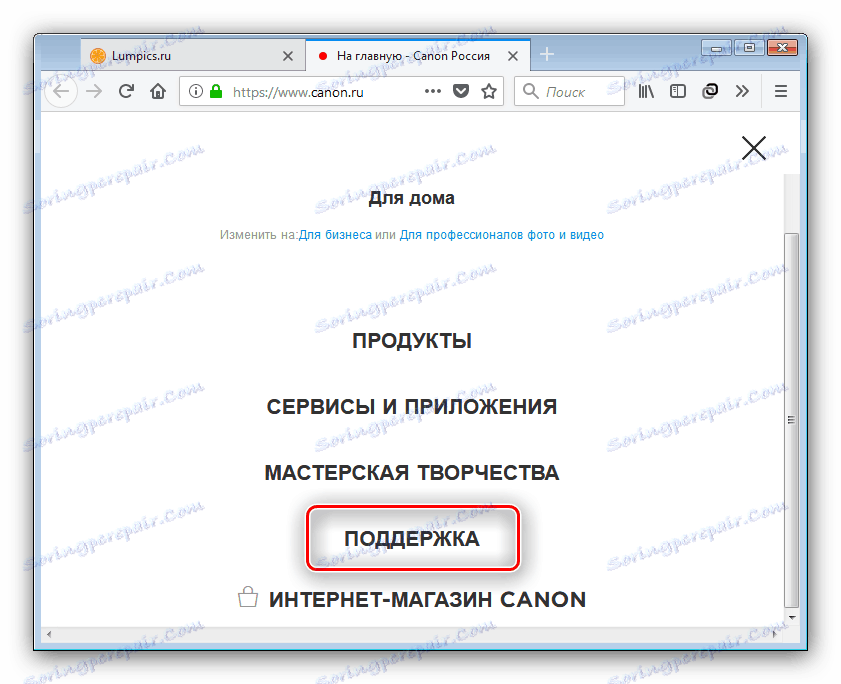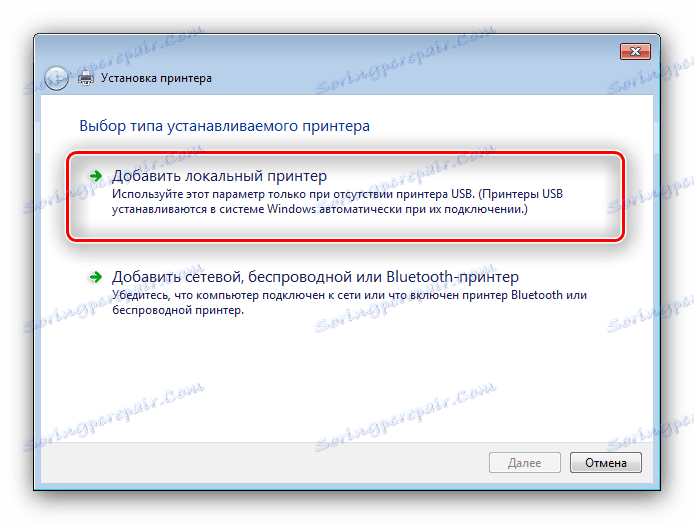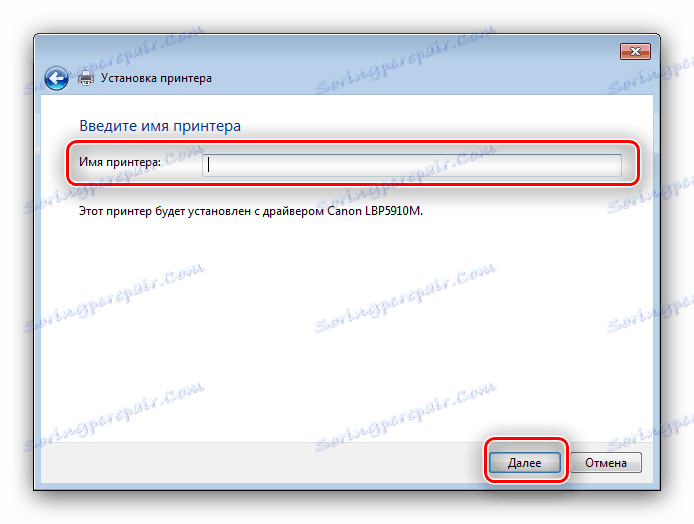Изтеглете драйвери за принтер Canon MP250
MP250 от Canon, както и много други устройства, свързани към компютъра, изискват наличието на подходящи драйвери в системата. Искаме да ви представим четири начина за намиране и инсталиране на този софтуер за този принтер.
съдържание
Изтеглете драйвера за Canon MP250
Всички съществуващи методи за намиране на драйвери не са сложни и напълно взаимозаменяеми. Да започнем с най-надеждните.
Метод 1: Производител Ресурс
Canon, подобно на други производители на компютърно оборудване, има на официалния си портал секция за изтегляне с драйвери за продуктите си.
- Използвайте връзката по-горе. След като изтеглите ресурса, намерете елемента "Поддръжка" в заглавката и кликнете върху него.
![Отворете поддръжка на уеб сайта на компанията за изтегляне на драйвери за Canon MP250]()
След това кликнете върху "Изтегляния и помощ". - Намерете блока на търсачката на страницата и въведете в нея името на модела на устройството MP250 . Следва да се появи изскачащо меню с резултатите, при които желаният принтер ще бъде маркиран - кликнете върху него, за да продължите.
- Ще бъде отворена секцията за поддръжка на въпросния принтер. Първо, проверете дали дефиницията на операционната система е правилна и, ако е необходимо, задайте правилните опции.
- След това превъртете страницата, за да отворите секцията за изтегляне. Изберете подходящата версия на драйвера и кликнете върху "Изтегли", за да започнете изтеглянето.
- Прочетете отказа от отговорност, след което кликнете върху Приемане и изтегляне .
- Изчакайте инсталаторът да бъде напълно зареден, след което го стартирайте. Внимателно прочетете изискванията, за да започнете инсталационната процедура и кликнете върху "Напред".
- Прочетете лицензионното споразумение, след което кликнете върху "Да" .
- Свържете принтера към компютъра и изчакайте инсталирането на драйвера.
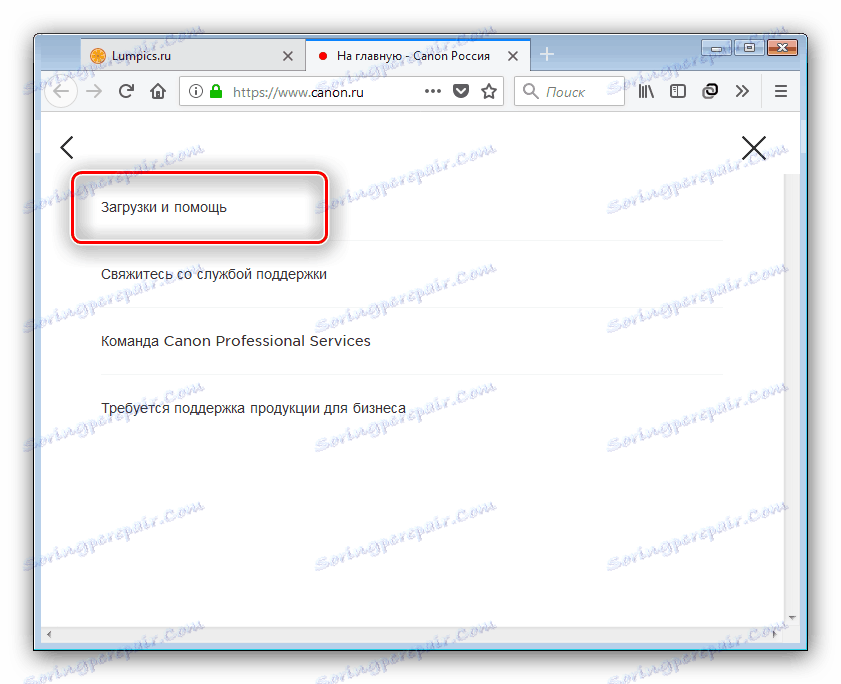
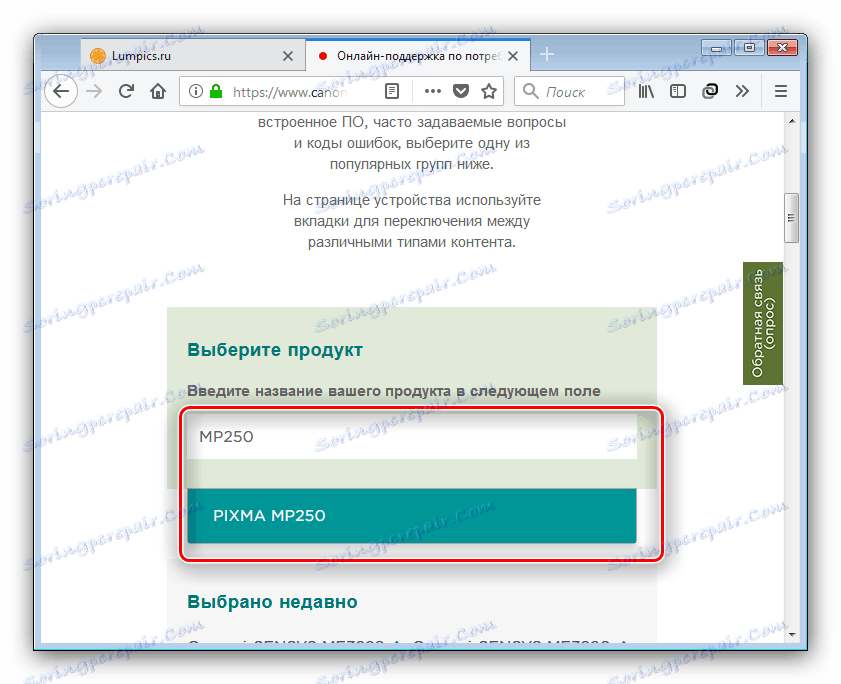
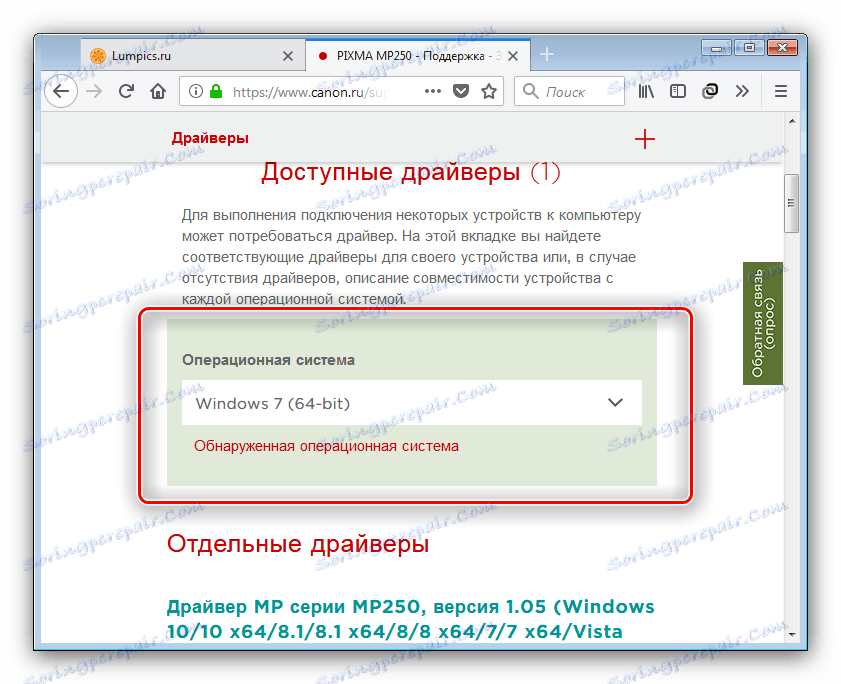
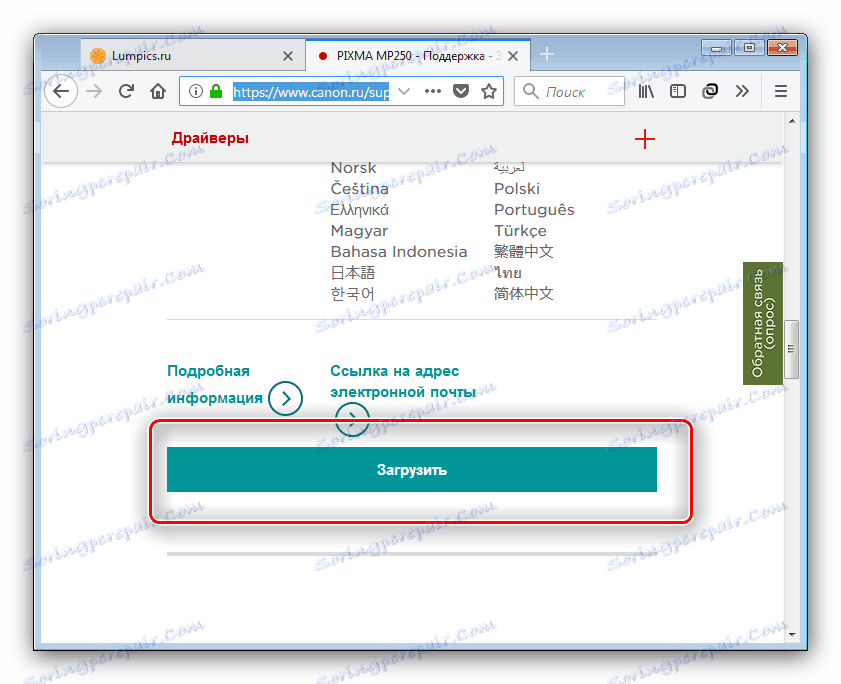
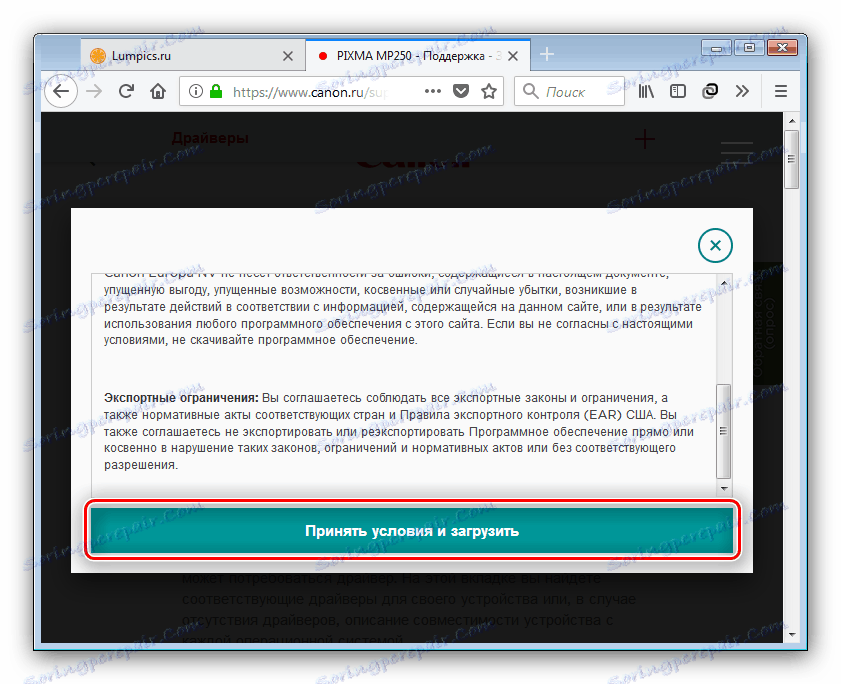
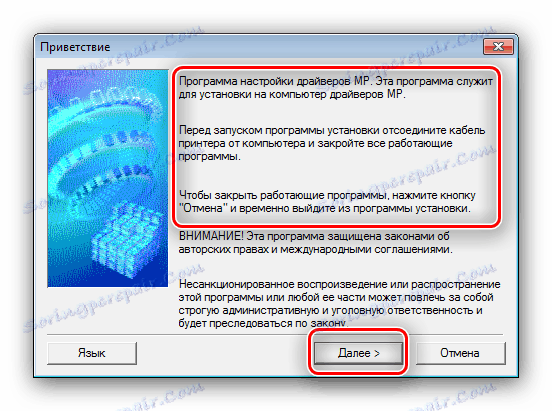
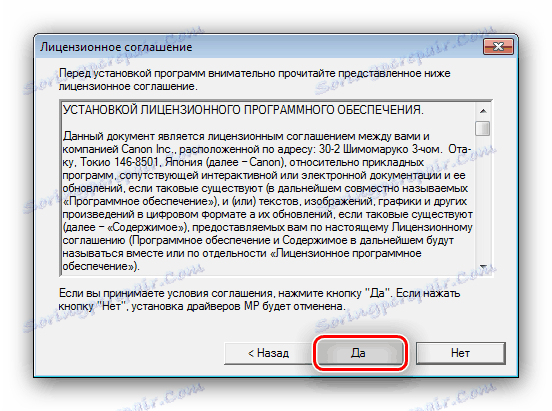
Единствената трудност, която може да възникне в процеса, е, че инсталаторът не разпознава свързаното устройство. В този случай повторете тази стъпка, но опитайте отново да включите принтера или да го свържете към друг порт.
Метод 2: Програми на трети страни
Ако методът, използващ сайта по някаква причина, не се прилага, добра алтернатива би била програми на трети страни за инсталиране на драйвери. В следващата статия ще намерите преглед на най-добрите от тях.
Повече подробности: Най-добрите шофьори
Всяка от програмите е добра по свой начин, но ви съветваме да обърнете внимание Driverpack разтвор : тя е подходяща за всички категории потребители. Подробно ръководство за използването на приложението и решаването на евентуални проблеми се намира на връзката по-долу. 
Повече подробности: Инсталиране на драйвери с решение на DriverPack
Метод 3: Обозначение на оборудването
Разширените потребители могат да правят без програми на трети страни - просто трябва да знаете идентификационния номер на устройството. За Canon MP250 изглежда така:
USBPRINTCANONMP250_SERIES74DD
Посоченият идентификационен номер трябва да бъде копиран, след това да отидете на страницата на определена услуга и оттам да изтеглите необходимия софтуер. Този метод е подробно описан в материала на връзката по-долу. 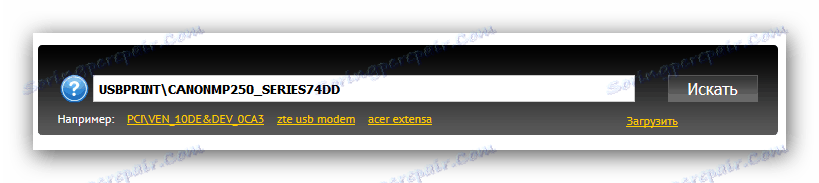
урок: Изтегляне на драйвери с помощта на ID хардуер
Метод 4: Системни инструменти
За последния метод днес няма да е необходимо да отворите браузъра, тъй като ще инсталираме драйверите, като използваме вградения инструмент за добавяне на принтери в Windows. За да го използвате, направете следното:
- Отворете "Старт" и се обадете на "Устройства и принтери" . На Windows 8 и по-нови, използвайте инструмента за търсене , на Windows 7 и по-долу, просто кликнете върху съответния елемент в менюто "Старт" .
- На лентата с инструменти на инструмента за устройства и принтери намерете и кликнете върху Добавяне на принтер . Имайте предвид, че в най-новите версии на Windows опцията се нарича "Добавяне на принтер" .
- След това изберете опцията "Добавяне на локален принтер" и преминете директно към стъпка 4.
![Добавете местен принтер, за да изтеглите драйвери за Canon MP250]()
В най-новите операционни системи на Microsoft ще трябва да използвате елемента "Необходимият принтер не е в списъка" и само след това изберете опцията "Добавяне на локален принтер" .
- Задайте желания порт и кликнете върху "Напред" .
- Ще се появят списъци с производители и устройства. При първото инсталиране "Canon" , във втория - специфичен модел на устройството. След това кликнете върху "Напред", за да продължите.
- Задайте подходящо име и отново използвайте бутона "Напред" - тук свърши работата с инструмента за Windows 7 и по-нови.
![Задайте име за принтера, за да изтеглите драйвери за Canon MP250]()
За най-новите версии ще трябва да конфигурирате достъпа до печатащото устройство.
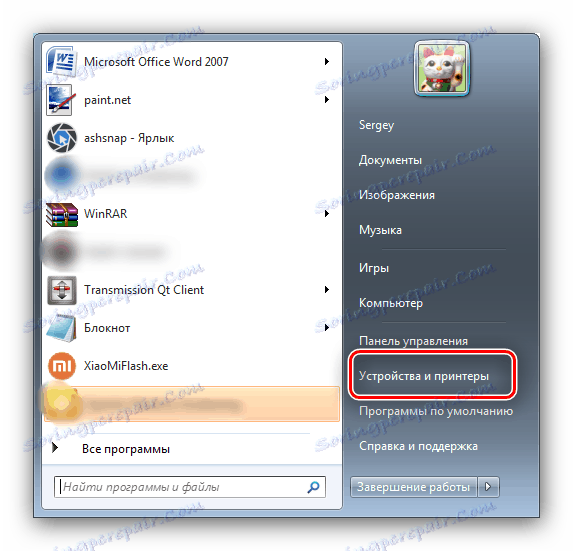
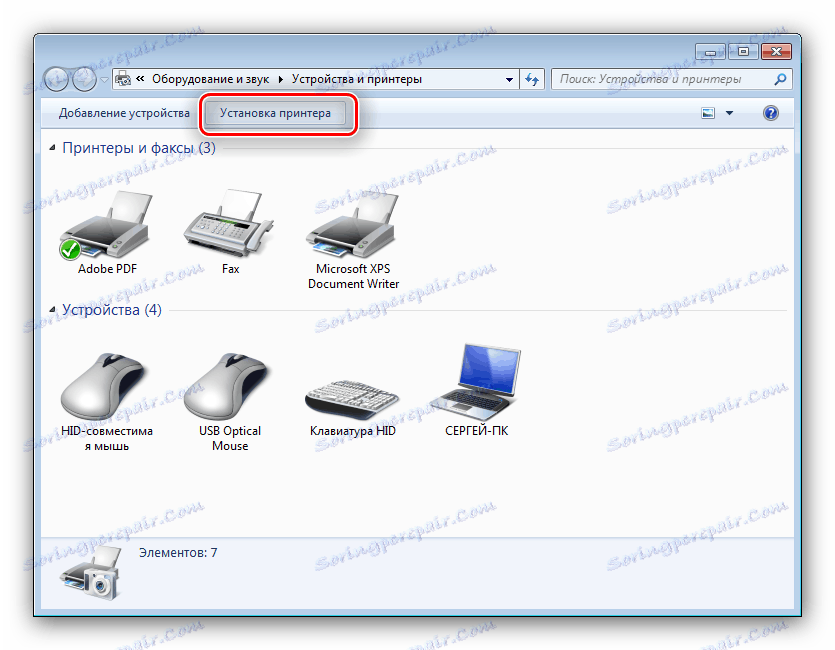
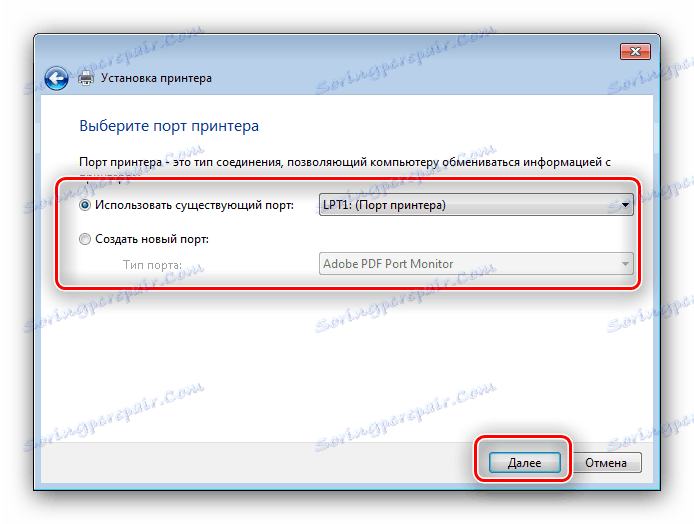
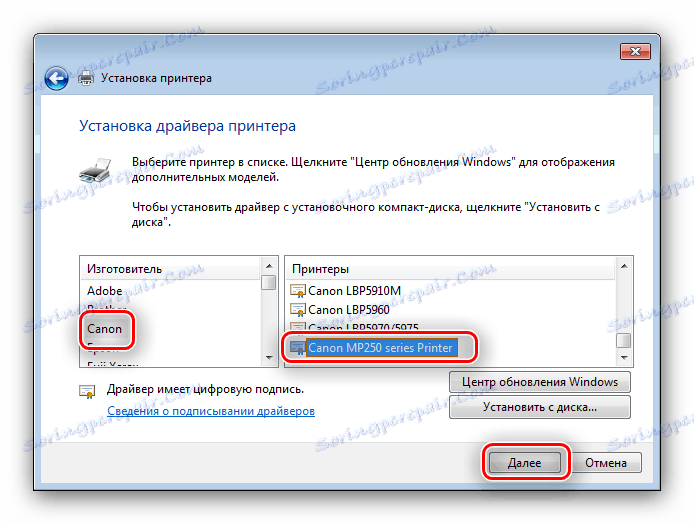
Както можете да видите, инсталирането на софтуер за Canon MP250 не е по-трудно, отколкото за всеки подобен принтер.